Mnoho typů práce je možné provádět odkudkoli – a mnoho organizací si zvolilo hybridní model – flexibilní způsob práce, kdy někteří členové týmu budou v kanceláři, zatímco jiní pracují doma. Přečtěte si o dynamice hybridního pracoviště a o tom, jak se rozhodnout, jaký typ schůzky je pro váš scénář nejvhodnější.
Hybridní dynamika pracoviště
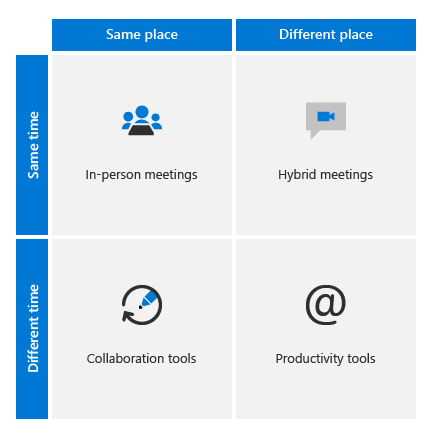
-
Osobní schůzky: Všichni účastníci schůzky jsou ve stejnou dobu na stejném místě.
-
Hybridní schůzky: Někteří účastníci schůzky jsou na stejném místě, zatímco jiní ne.
-
Nástroje pro spolupráci: Nástroje, jako je spoluvytváření na sdílených dokumentech a ve OneNotu
-
Nástroje pro zvýšení produktivity: Nástroje, jako jsou týmové weby SharePointu a kanály a chaty v Microsoft Teams.
Kdy zvolit: Osobně, vzdáleně nebo hybridní?
|
Osobně |
All-Remote |
Hybridní |
|---|---|---|
|
Když je důležité vytvářet a udržovat vztahy |
Když je cílová skupina velká, široká a není na stejném místě |
Když pracujete s týmy v různých časových pásmech |
|
Pokud se jedná o složité téma nebo citlivé téma |
Kdy je možné schůzku nebo událost kdykoli zobrazit |
Pokud téma schůzky není složité nebo citlivé |
Základy hybridních schůzek:
-
Sdílejte jenom to, co potřebujete – Při sdílení obsahu na schůzkách Teams můžete řídit, co ostatní uvidí. Můžete se rozhodnout, jestli potřebujete zobrazit celou plochu, nebo jenom konkrétní okno.
-
Přispívat můžou všichni – To, že všichni nejsou ve stejné místnosti, neznamená, že nemůžete debatovat o tabuli. Microsoft Whiteboard je integrovaný s každou schůzkou Teams.
-
Nemusíte zmeškat schůzku, ani když zmeškáte schůzku – místo toho, abyste je v jiné schůzce zrychlili, jednoduše schůzku v Teams nahrajte. Účastníci můžou prohledat přepis schůzky a přejít k bodu v čase schůzky, kde bylo zmíněno konkrétní téma.
-
Spojte se s lidmi ve vaší organizaci i mimo ni – Až příště naplánujete schůzku v Teams nebo Microsoft Outlooku, jednoduše zahrňte e-mailovou adresu externích hostů a Teams se postará o zbytek.










